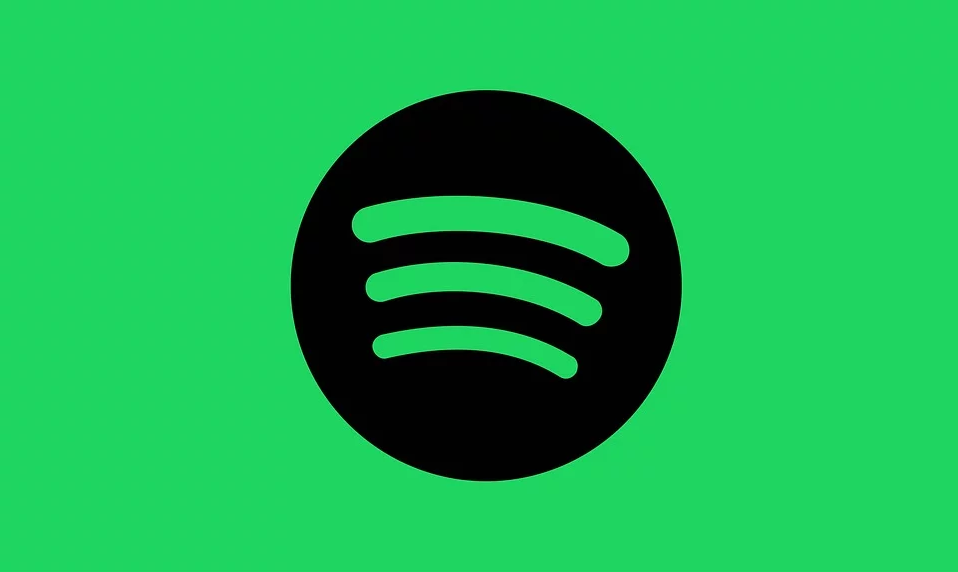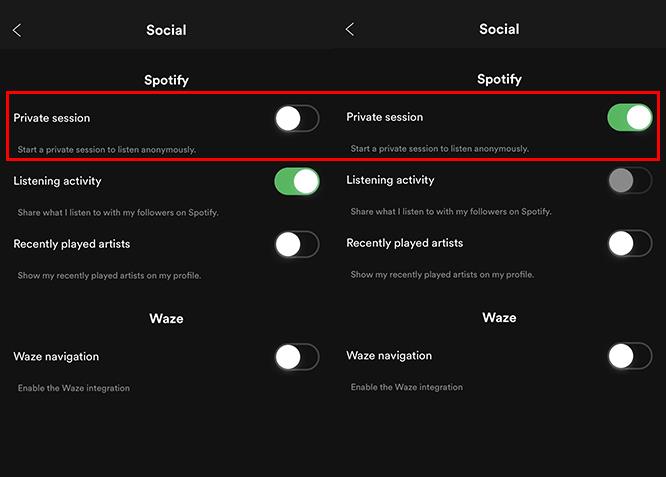Всички обичаме да слушаме музика, но не всеки от нас се чувства комфортно да споделя нашия плейлист с други любители на музиката. Въпреки че това няма да направи никаква промяна, малцина от нас обичат да поддържат списъка възможно най-поверителен. Ако сте музикален маниак и потребител на приложението Spotify (онлайн платформа за стрийминг на музика и едно от най-популярните музикални приложения в света), определено ще си спомните актуализацията на функцията „Частна сесия“ преди няколко месеца.
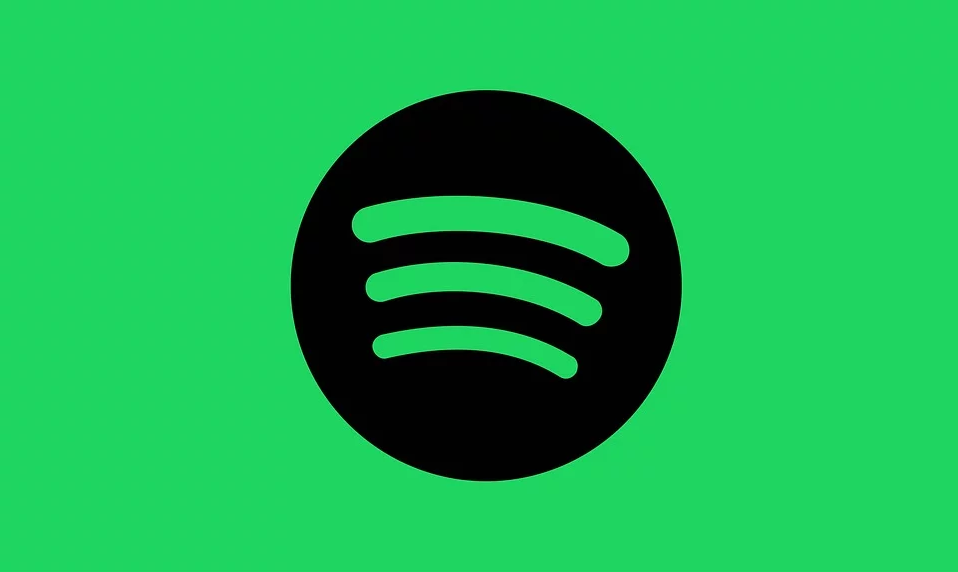
Тук ще обсъдим функцията за частна сесия заедно с най-новата актуализация, т.е. „Spotify Sleep Timer“. Да!! Вече можете да поставите таймера за заспиване във вашето музикално приложение, което спира възпроизвеждането на музика след определено време. Първоначално той беше съвместим с Android, а сега компанията направи тази опция достъпна и за iOS.
Нека обсъдим тези функции по-долу:
1. Spotify „Частна сесия“
Всеки обича уединението, без значение дали засяга другия човек или не. Преди няколко месеца любителите на музиката получиха изненада от своя музикален доставчик, когато Spotify пусна функцията за частна сесия в приложението. Тази функция ви позволява да разглеждате любимите си песни частно, което я прави модерна функция в днешния свят, където всичко, което правите/пишете на вашия телефон/лаптоп/Mac, се проследява на някой или друг сървър.
Тъй като Spotify е платформата, която е отворена, и всеки, който ви следва в приложението, може лесно да види какво правите. Така че има много начини да скриете активността си при сърфиране.
А. Скриване на вашите дейности в Spotify – Целият смисъл е да отидете на тъмно или да скриете дейностите си, така че никой да не може да ви хване. Например, можете да деактивирате вашата активност по слушане, което ще деактивира опцията за показване на вашите песни на някой друг. Активирането на Private Session и Make Secret ще ви даде добър период от време, в който никой не може да проследява вашите дейности и вие сте свободни да изследвате света на музиката, без да бъдете проследявани.
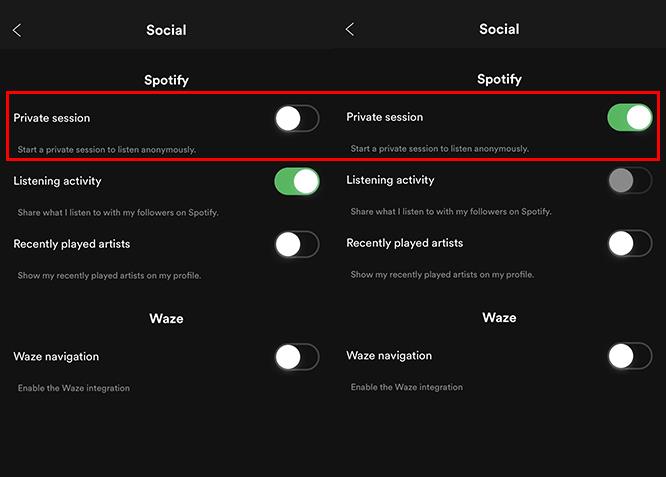
Източник на изображението: Appslova
Функцията за частна сесия е доста шепа, така че нека проверим как да я активирате в мрежата, както и в мобилния телефон:
За уеб потребителите процесът е както следва:
- В горния десен ъгъл докоснете раздела на профила.
- Изберете „ Настройки“ .
- Сега намерете „ Социални “ и кликнете върху него.
- Тук ще намерите опция за включване на „Частна сесия“ .
И така, вие сте с активирана частна сесия и сте готови за стартиране.
За потребители на мобилни телефони (приложения) процесът е както следва:
- Намерете „Настройки“ в приложението и го докоснете.
- Изберете „Социални“ .
- След като го намерите, докоснете и активирайте „Частна сесия “
Моля, имайте предвид, че частната сесия е валидна за шест часа и ще бъде деактивирана автоматично след изтичане на 6 часа. Можете да получите по-подробен блог за частната сесия за потребители на Spotify в нашия блог.
2. Spotify „Таймер за заспиване“
Точно както подсказва името, таймерът за заспиване е нова функция, която беше въведена от Spotify за любителите на музиката. Потребители, които са толкова влюбени в музиката, че просто не знаят кога да спрат да слушат или да слушат музика без почивка, че тя е отговорна за нарушен сън снощи и заядливост на следващия ден.
Spotify стартира тази функция в Android по-рано тази година, а сега компанията я пусна и за iOS. Така че да!!! Без значение коя мобилна операционна система (Android или iOS) използвате, вече имате възможност да изберете колко дълго искате да слушате музиката, преди тя да се изключи автоматично.
Spotify Sleep Timer е функция с предварително определено време за възпроизвеждане на песните и след като достигне нула, приложението ще спре да възпроизвежда аудио. Таймерът може да бъде настроен от „ края на текущата песен“ до „ 1 час“, след като започнете да възпроизвеждате аудио в приложението. За повече справка, моля, вижте екранната снимка по-долу:
Източник на изображението: Cnet
Как да настроите таймер за заспиване
- Започнете да възпроизвеждате песен или плейлист
- Докоснете лентата за възпроизвеждане в долната част на приложението
- След като се отвори целият екран за възпроизвеждане, щракнете върху иконата, разположена в долния десен ъгъл на лентата за управление
- Това ще отвори меню, което включва няколко различни опции.
- Продължете да слизате надолу и ще видите прост текст, който гласи „Таймер за заспиване“
- Докоснете таймера и ще видите опциите за продължителност (показани на изображението по-горе) .
Обобщавайки
Тъй като функцията току-що е пусната, може да отнеме известно време, докато функцията се появи на устройства с iOS. Но бъдете сигурни, че определено ще се насладите на тази невероятна актуализация много скоро.
Въпреки че всички знаем колко спокойна и освежаваща може да бъде музиката, ние не осъзнаваме колко време преди да сме заспали, слушайки любимите си песни. Понякога е досадно, че трябва да влезем през нощта, за да го изключим. Чрез тази функция ще бъде зададен предварително зададен таймер и няма да се налага да се притесняваме, че ще го изключим.
Ние слушаме
Хареса ли ви тази инициатива от Spotify за потребители на iOS? Колко персонализиране Spotify е готов да направи за своите потребители? След като получите функцията, не забравяйте да споделите опита си в коментарите.